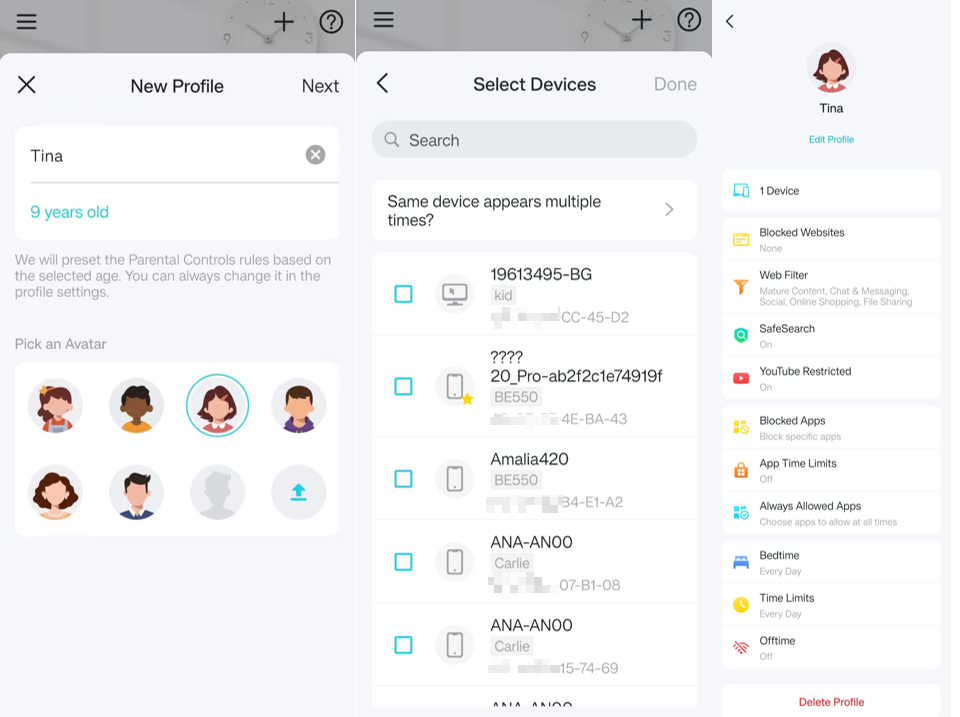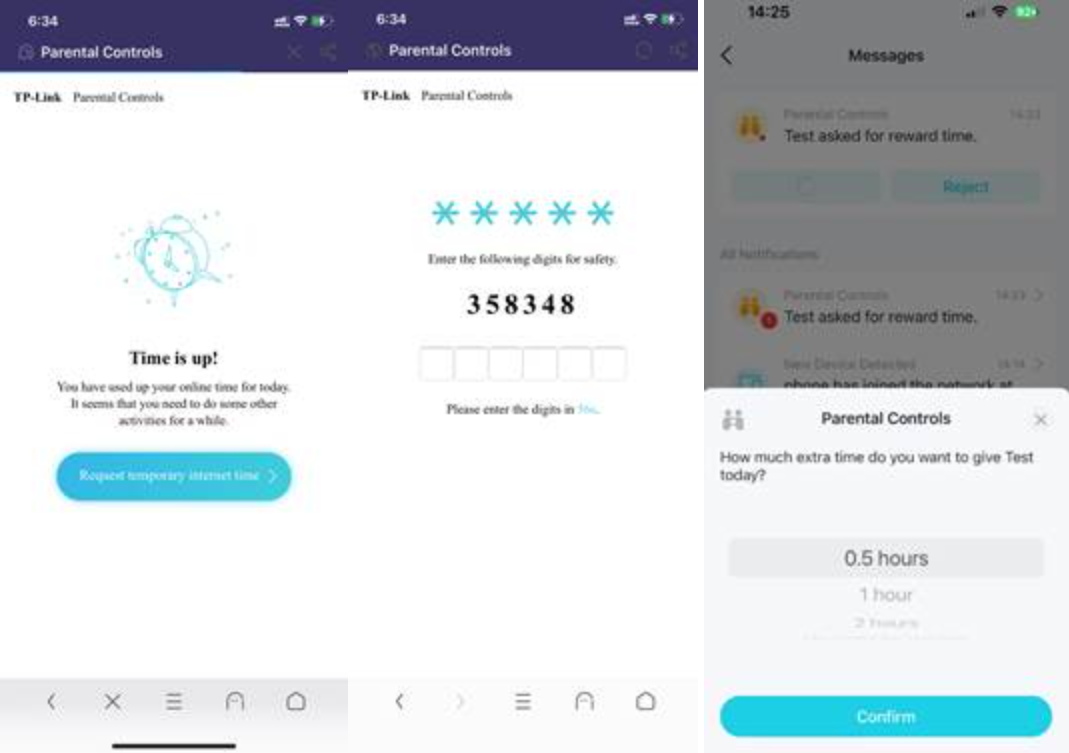Como configurar o recurso de Controle Parental do HomeShield no Deco/Roteador
Introdução
O Controle Parental ajuda seus filhos a manter hábitos digitais saudáveis.
Controle facilmente o tempo e o conteúdo online dos seus filhos. Receba gráficos intuitivos e estatísticas detalhadas sobre o uso da internet por seus filhos.
Requisitos
- TP-Link HomeShield Deco
- Um dispositivo iOS/Android
- Baixe e instale a versão mais recente do aplicativo TP-Link Deco na Google Play ou na App Store em seu dispositivo.
Configuração
Nota: Algumas funcionalidades exigem uma assinatura do Controle Parental Avançado, e algumas funcionalidades novas exigem uma atualização de firmware.
Passo 1. Abra o aplicativo Deco. Acesse a aba Controles Parentais e toque em Começar.
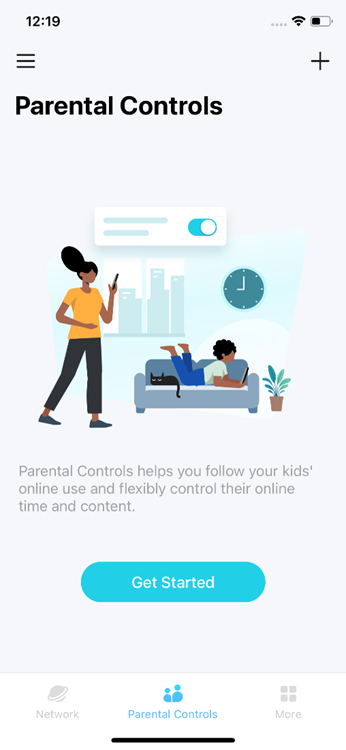
Passo 2. Crie um perfil para seu filho.
Passo 3. Configure as funcionalidades correspondentes de acordo com as suas necessidades.
Cenário 1: Bloquear sites específicos
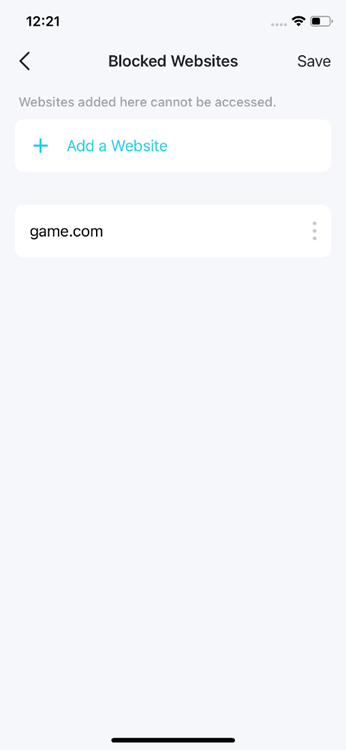
Cenário 2: Filtrar conteúdo impróprio
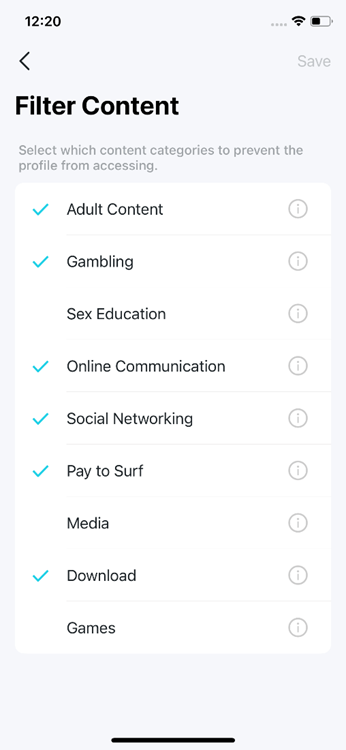
Cenário 3: Busca Segura e YouTube Restrito
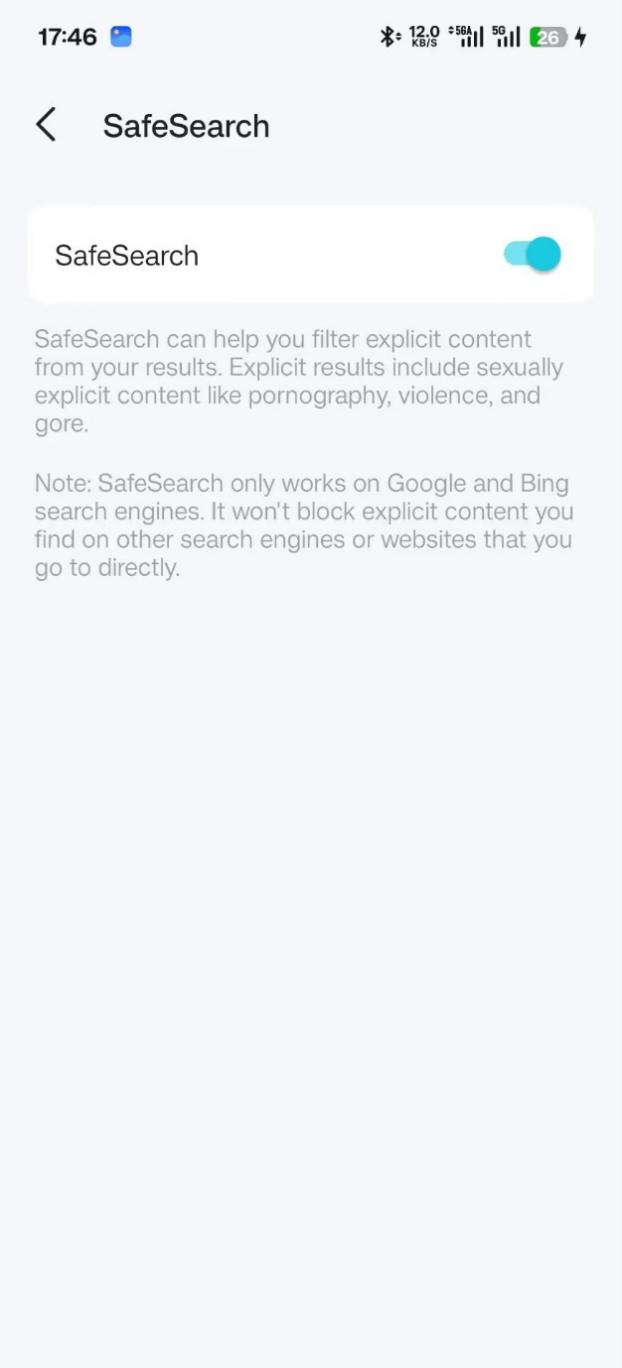
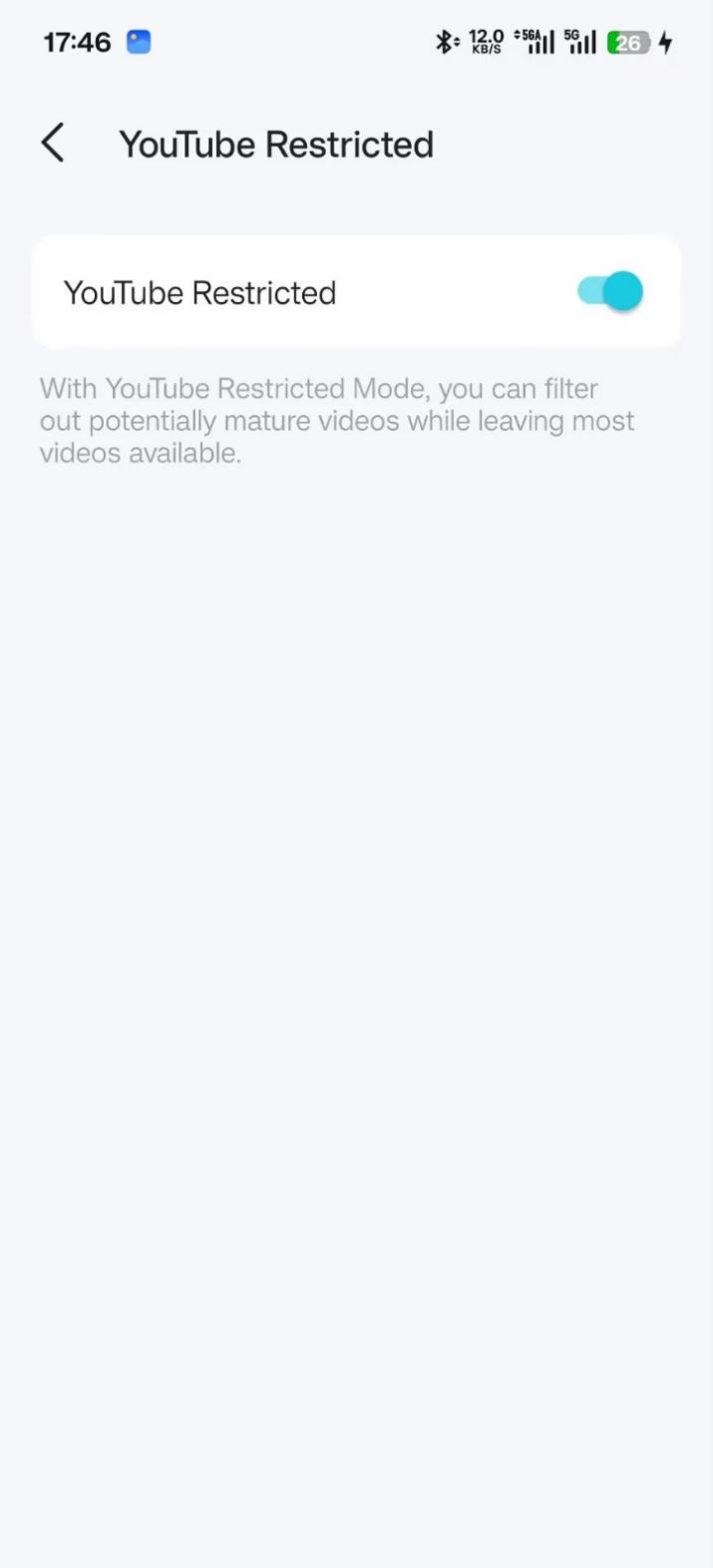
Você pode consultar os links a seguir para obter informações mais detalhadas.
Busca Segura: Torne a Pesquisa do Google mais segura com a Pesquisa Segura - Computador - Ajuda da Pesquisa do Google
YouTube Restrito: Seu conteúdo do YouTube e o Modo Restrito - Ajuda do YouTube
Cenário 4: Bloquear ou gerenciar o tráfego do aplicativo
Você pode consultar Como faço para bloquear ou gerenciar o tráfego de aplicativos com o Controle Parental Avançado do HomeShield em um roteador/Deco da TP-Link? Para obter instruções detalhadas.
Cenário 5: Defina um horário de dormir "Sem internet".
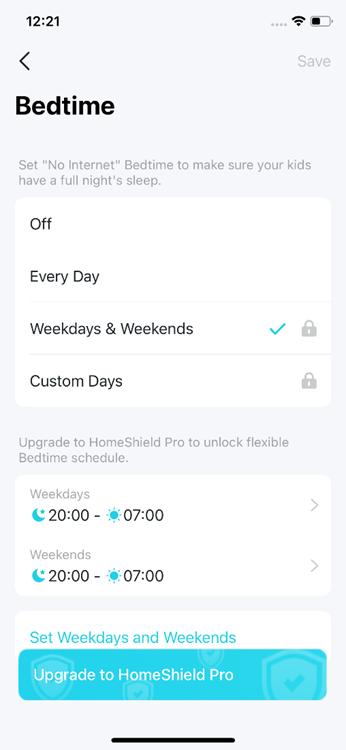
Cenário 6: Defina limites de tempo online.
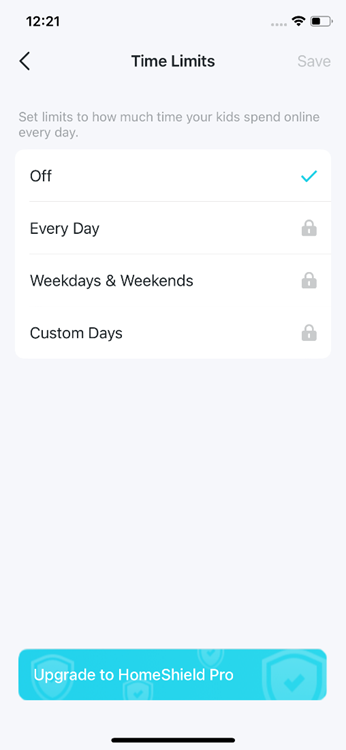
Cenário 7: Defina o horário de desativação para "Sem internet".
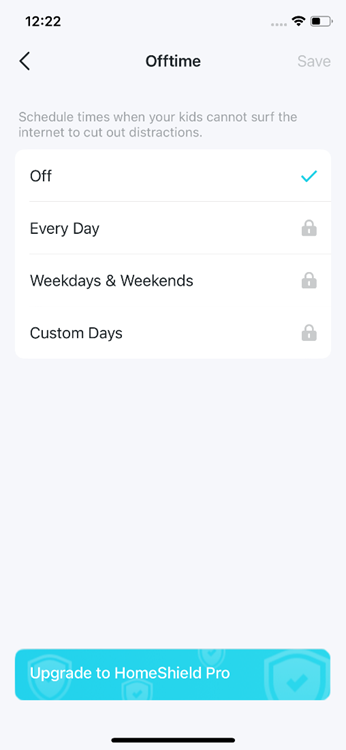
Cenário 8: Recursos de recompensa
Selecione um perfil, toque em Ajustar e selecione o tempo permitido que deseja adicionar para hoje.
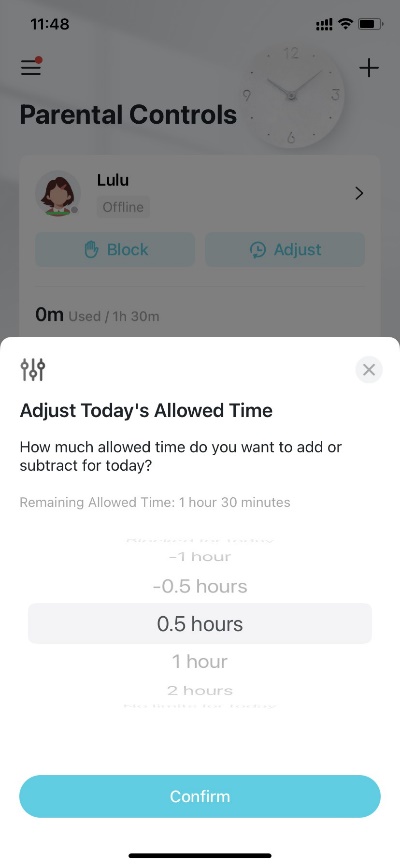
Nota:
- Os membros da família podem solicitar uma recompensa online quando utilizarem todo o seu tempo online e, claro, você pode aceitar ou recusar.
- A página "Tempo esgotado" só aparecerá quando membros da família visitarem o site http.
- Você pode acessar o aplicativo Deco -> Rede -> Mensagens, no canto superior direito da página, para encontrar o histórico de solicitações.
Cenário 9: Tempo em família
a. Acesse a aba Controles Parentais e toque em + > Configurar Tempo em Família.


b. Adicione os dispositivos do membro da família que você deseja desconectar da internet e, em seguida, defina a duração desse período em que sua família ficará junta sem distrações da internet.
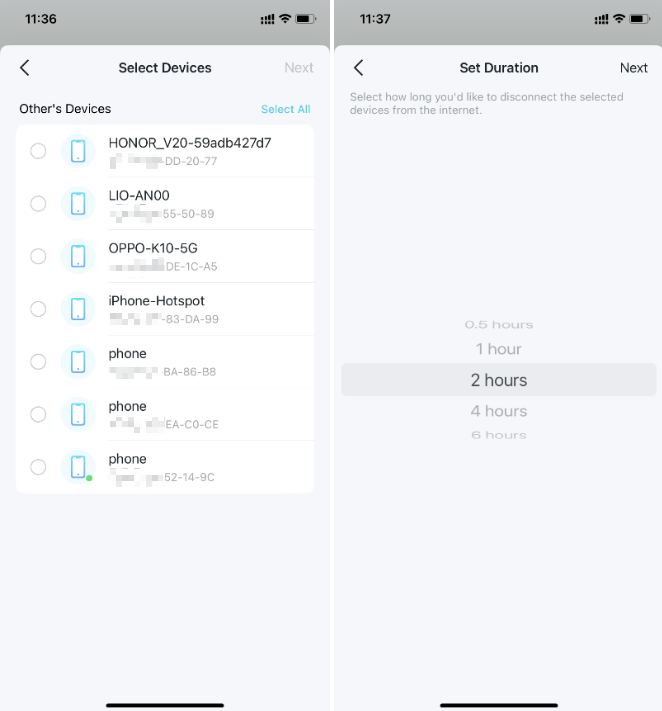
c. Toque em Iniciar sempre que quiser ativar o tempo em família. Toque em Parar quando terminar.
Cenário 10: QoS
a. Acesse a aba Mais, toque em QoS e ative o QoS.
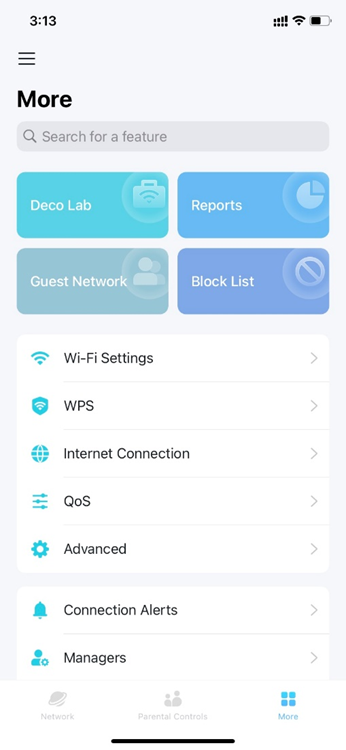
b. Defina a largura de banda total para o recurso QoS.
Nota: Certifique-se de ter inserido a largura de banda exata de download e upload fornecida pelo seu provedor de serviços de internet (ISP). Inserir uma largura de banda muito baixa ou muito alta pode afetar o desempenho da sua qualidade de serviço (QoS).
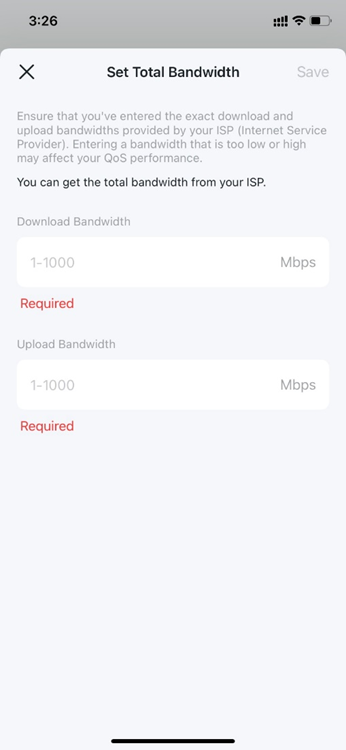
c. Selecione os dispositivos que deseja priorizar.
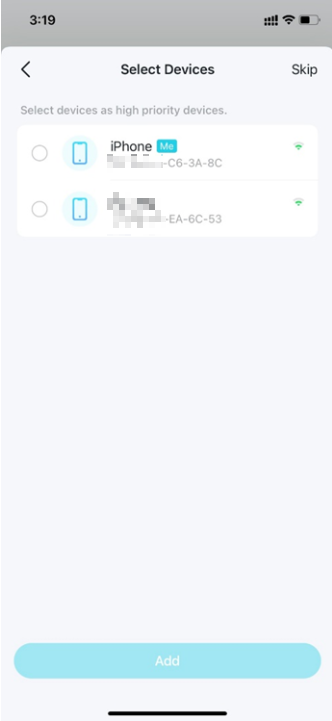
Para obter mais detalhes sobre cada função e configuração, acesse a Central de Downloads e baixe o manual do seu produto.
Esta FAQ é útil?
Seu feedback ajuda a melhorar este site.